在开发过程中,使用Maven构建项目时遇到报错是常有的事,其中与"ideal"(通常指IntelliJ IDEA)相关的报错尤为常见,这些报错可能由多种原因引起,包括配置问题、依赖冲突、插件异常等,本文将详细分析常见的Ideal Maven报错类型,并提供系统的排查方法和解决方案,帮助开发者快速定位并解决问题。
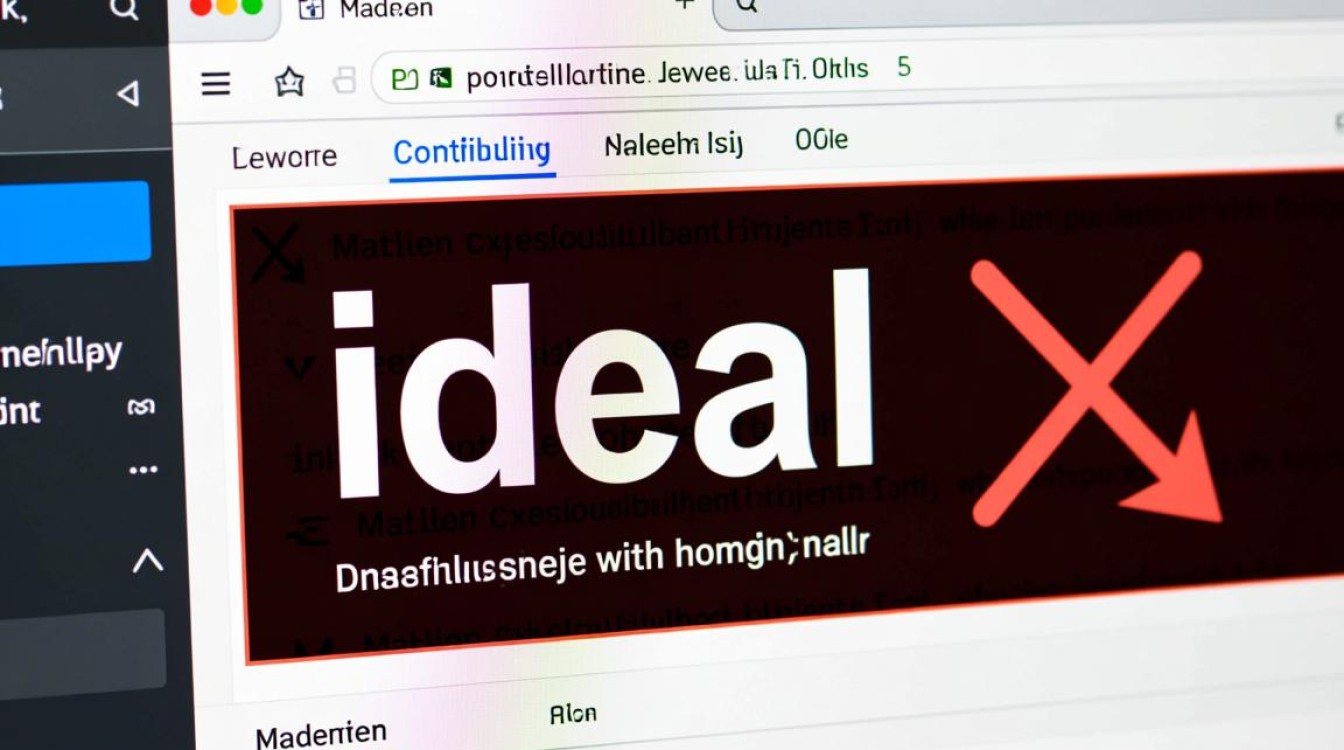
依赖下载失败或报错
依赖下载失败是Maven新手最常遇到的问题之一,在IntelliJ IDEA中,当Maven无法从远程仓库下载依赖时,通常会提示"Failed to configure a DataSource"或"Could not transfer artifact"等错误,这类问题主要由以下原因导致:网络连接不稳定、仓库地址配置错误、依赖版本不存在或本地仓库权限不足。
解决方法包括:检查网络连接是否正常,尝试更换镜像源(如阿里云镜像);在settings.xml中配置正确的远程仓库地址;确认依赖版本号是否正确;检查本地仓库目录的读写权限,可以执行mvn clean install -U命令强制更新依赖,有时能解决缓存问题导致的下载失败。
插件执行异常
Maven插件在执行构建任务时可能出现异常,例如编译插件(maven-compiler-plugin)报错或打包插件(maven-war-plugin)失败,这类错误通常与JDK版本不匹配、插件配置错误或项目结构不规范有关,当项目使用的JDK版本与pom.xml中配置的maven.compiler.source不一致时,编译阶段会报错"invalid source release"。
解决此类问题的步骤包括:检查pom.xml中JDK版本配置是否与本地安装的JDK版本一致;确保插件版本与当前Maven版本兼容;验证项目结构是否符合Maven标准目录规范(如src/main/java),对于复杂的插件配置问题,可以参考官方文档或通过mvn help:effective-pom命令查看实际生效的配置。
IDEA集成Maven的配置问题
IntelliJ IDEA与Maven的集成也可能引发报错,Cannot resolve plugin"或"Invalid POM",这通常是因为IDEA未正确识别Maven设置或项目配置被篡改,常见表现包括依赖无法导入、构建目标不可用等。

解决方法如下:进入IDEA的"Settings > Build Tools > Maven",确认Maven home path和settings.xml路径正确;执行"File > Invalidate Caches"清理缓存;重新导入Maven项目(右键项目根目录选择"Maven > Reload Project");检查项目根目录下的.idea文件夹中是否有错误的Maven配置文件,如果问题持续存在,可以尝试在IDEA外部使用命令行执行Maven命令,判断是否为IDEA特有问题。
依赖冲突与版本不匹配
依赖冲突是大型项目中常见的复杂问题,表现为"NoSuchMethodError"或"ClassNotFoundException",这类错误通常由传递依赖的版本不一致引起,例如项目依赖的A库和B库分别引入了不同版本的C库。
解决依赖冲突的推荐步骤:使用mvn dependency:tree命令生成依赖树,分析冲突来源;在pom.xml中通过<dependencyManagement>统一管理版本;使用<exclusions>标签排除不必要的传递依赖;对于无法避免的冲突,可通过<dependency>显式声明依赖版本,利用"就近原则"覆盖传递依赖,IDEA的"Maven工具窗口"也提供了依赖冲突分析功能,可以直观查看冲突路径。
本地仓库损坏或权限问题
本地仓库损坏会导致Maven无法正确解析依赖,表现为各种莫名的下载或解析错误,这种情况通常发生在强制终止Maven进程或磁盘空间不足之后。
解决方法:备份并清理本地仓库(默认路径为~/.m2/repository);执行mvn clean install -U重新下载依赖;检查磁盘空间是否充足;确保本地仓库目录对当前用户有读写权限,对于企业级项目,建议配置私有仓库(如Nexus或Artifactory),既可提高依赖下载速度,又能避免因本地仓库问题导致的构建失败。

相关问答FAQs
Q1: 为什么在IntelliJ IDEA中运行Maven install时提示"JDK not found"?
A1: 这通常是因为IDEA未正确配置JDK或Maven使用的JDK路径错误,解决方法:进入"Settings > Build Tools > Maven > Importing",确保"JDK for importer"指向正确的JDK安装目录;同时检查pom.xml中<properties>标签下的maven.compiler.java.version与本地JDK版本一致;在"Project Structure > Project"中设置Project SDK为相同版本的JDK。
Q2: 如何解决Maven构建时出现的"OutOfMemoryError"错误?
A2: 此错误通常因内存不足导致,特别是在执行大型项目编译或测试时,可通过以下方式解决:在IDEA的"Help > Edit Custom VM Options"中增加JVM内存参数(如-Xmx2048m);或在pom.xml中配置插件内存设置,例如在maven-surefire-plugin中添加<argLine>-Xmx1024m</argLine>;对于命令行执行,可使用MAVEN_OPTS="-Xmx2g" mvn clean install临时设置环境变量。